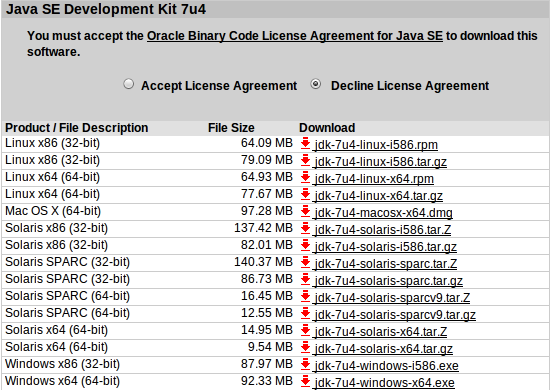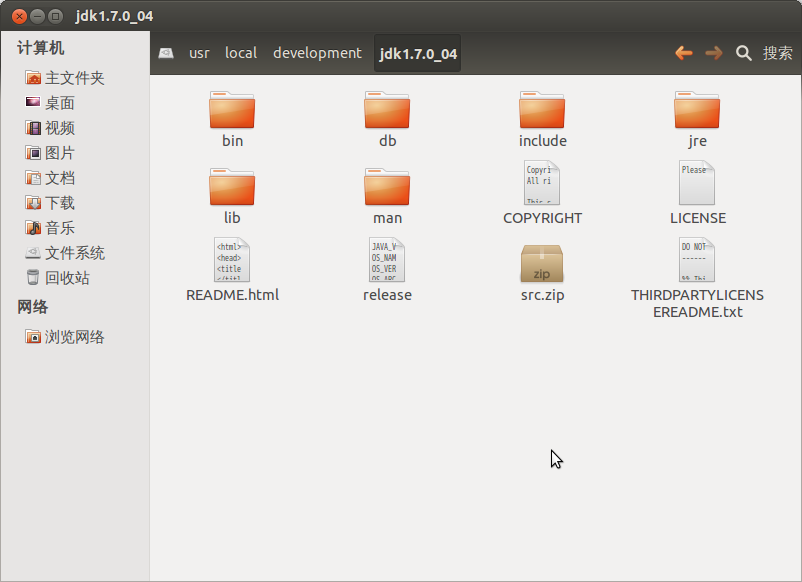|
Ubuntu版本:12.04 LTS JDK版本:1.7.0_04 安装目录:/usr/local/development/jdk1.7.0_04
安装JDK1.7的过程1. 打开网址http://www.oracle.com/technetwork/java/javase/downloads/jdk-7u4-downloads-1591156.html,下载相应的JDK文件。
2. 将下载的文件解压缩到/usr/local/development/jdk1.7.0_04目录。
3. 创建文件/etc/profile.d/development.sh,将下面的内容复制到该文件。 export JAVA_HOME=/usr/local/development/jdk1.7.0_04 export JRE_HOME=$JAVA_HOME/jre export CLASSPATH=.:$JAVA_HOME/lib:$JRE_HOME/lib:$CLASSPATH export PATH=$JAVA_HOME/bin:$JRE_HOME/bin:$PATH 4. 重启电脑,使用命令java -version检查JDK是否安装成功。
技巧一:使用development.sh设置环境变量网络上很多关于设置JDK环境变量的方法,都是说修改/etc/environment,/etc/profile,~/,bash_profile等文件。 其实如果打开/etc/profile,在最后我们可以发现有这样一段代码: if [ -d /etc/profile.d ]; then for i in /etc/profile.d/*.sh; do if [ -r $i ]; then . $i fi done unset i fi 也就是说,在/etc/profile执行的最后,它会自动的执行/etc/profile.d目录下的所有可读的文件。这就是我们将设置JDK环境变量的工作放在/etc/profile.d/development.sh的原因,可以不用修改操作系统自带的/etc/profile内容,方便系统的移植。
技巧二:将development.sh放到/usr/local/profile.d我的系统/usr/local挂载点是一个单独的磁盘分区,这样做的目的是方便系统的维护。/usr/local目录除了存放安装的软件以外,其实还可以将配置文件放在这个目录下面,例如上面的development.sh,这样重装系统的时候就不需要重做该文件。所以,可以新建目录/usr/local/profile.d,然后将development.sh复制到该新目录。至于怎么放到/etc/profile.d下面,我觉得可以采用符号链接的方式。 cd /ect/profile.d sudo ln -s /usr/local/profile.d/development.sh (责任编辑:IT) |